В этой статье я покажу вам, как настроить устройства Bluetooth на Raspberry Pi под управлением ОС Raspberry Pi. Итак, приступим.
Вещи, которые вам понадобятся:
Чтобы следовать этой статье, вам понадобятся следующие вещи:
- Raspberry Pi 3 или Raspberry Pi 4
- Адаптер питания micro-USB (Raspberry Pi 3) или USB Type-C (Raspberry Pi 4).
- Прошита карта памяти microSD на 16 ГБ или 32 ГБ с ОС Raspberry Pi (с окружением рабочего стола).
- Сетевое подключение на Raspberry Pi
- Ноутбук или настольный компьютер для удаленного доступа к Raspberry Pi через VNC.
ПРИМЕЧАНИЕ:
Если вы не хотите получать доступ к Raspberry Pi удаленно через VNC, вам также необходимо подключить к Raspberry Pi монитор, клавиатуру и мышь. Мне ничего из этого не понадобится, так как я буду удаленно подключаться к Raspberry Pi через VNC. Моя установка называется безголовой установкой Raspberry Pi.
Если вам нужна помощь по прошивке образа ОС Raspberry Pi на карту microSD, ознакомьтесь с моей статьей Как установить и использовать Raspberry Pi Imager.
Если вы новичок в Raspberry Pi и вам нужна помощь при установке ОС Raspberry Pi на Raspberry Pi, ознакомьтесь с моей статьей Как установить ОС Raspberry Pi на Raspberry Pi 4.
Кроме того, если вам нужна помощь в настройке Raspberry Pi без использования головы, ознакомьтесь с моей статьей Как установить и настроить ОС Raspberry Pi на Raspberry Pi 4 без внешнего монитора.
Сопряжение Bluetooth-клавиатуры, мыши и аудиоустройств
В ОС Raspberry Pi апплет Bluetooth по умолчанию (в правом верхнем углу) позволяет подключаться к устройству ввода / вывода Bluetooth, например к клавиатуре, мыши, наушникам или динамику.
У меня нет Bluetooth-клавиатуры, мыши, наушников или динамика. Итак, я не могу точно показать вам, как подключиться к одному. У меня есть смартфон на Android. Есть Bluetooth. Я покажу вам, как соединить его с ОС Raspberry Pi. Процесс должен быть аналогичным и более простым для клавиатуры, мыши, наушников или динамика Bluetooth.
Сначала щелкните правой кнопкой мыши (ПКМ) значок Bluetooth () и выберите Включить Bluetooth, как отмечено на скриншоте ниже.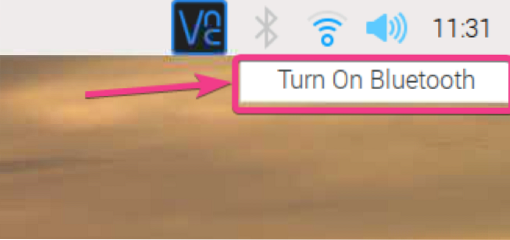
Bluetooth должен быть включен. Цвет значка Bluetooth должен быть изменен на синий.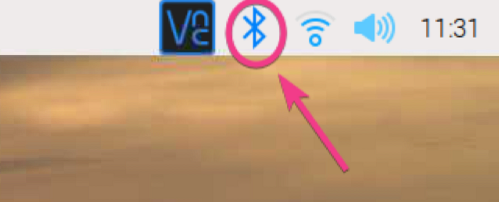
Чтобы подключить устройство Bluetooth, щелкните правой кнопкой мыши (ПКМ) значок Bluetooth и выберите «Добавить устройство…», как отмечено на снимке экрана ниже.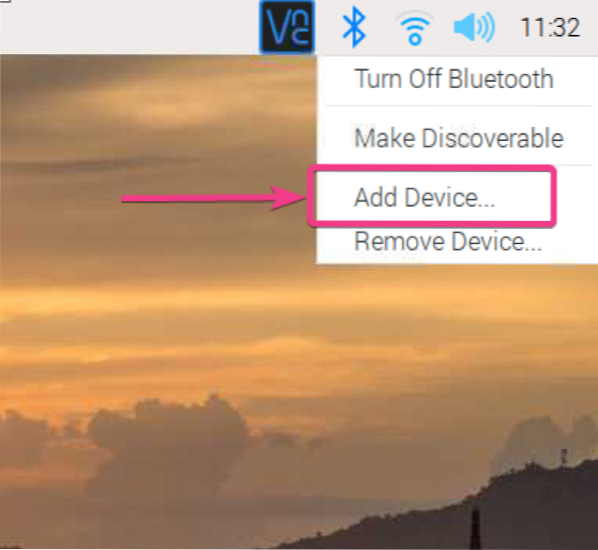
Как видите, он ищет новое устройство Bluetooth.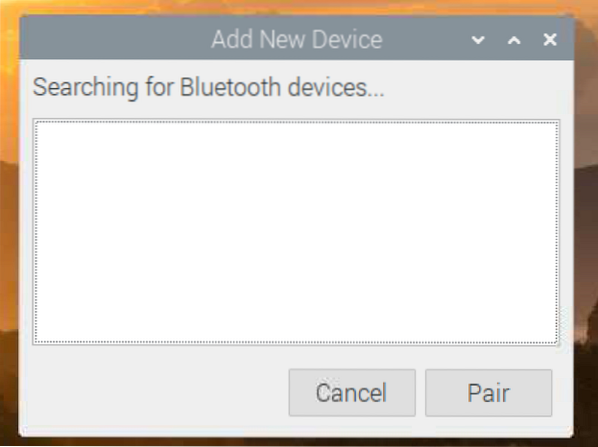
Как только я включил Bluetooth на своем смартфоне Android, он обнаружил мое устройство, как вы можете видеть на скриншоте ниже.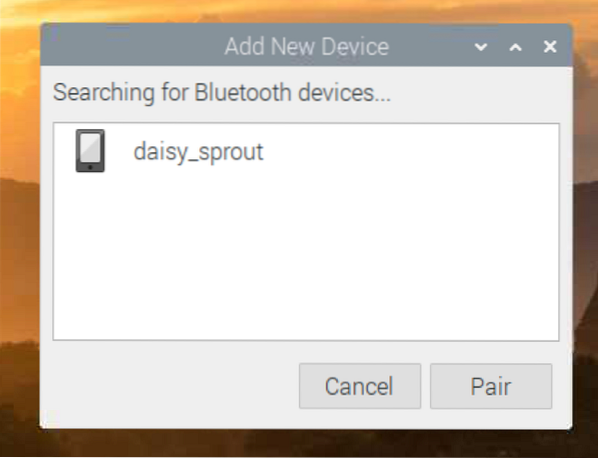
Чтобы выполнить сопряжение устройства Bluetooth, выберите устройство и нажмите «Сопряжение».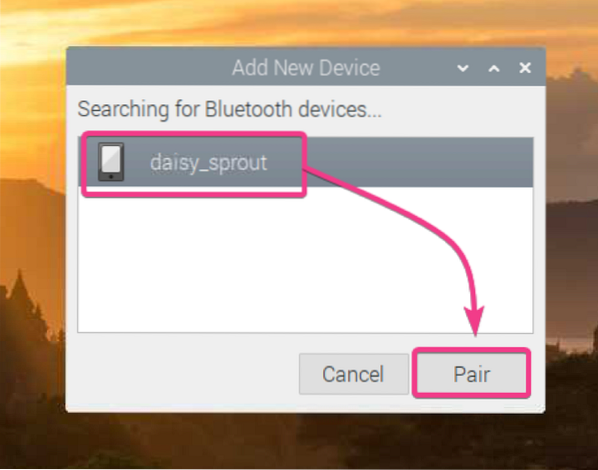
Вы должны увидеть на экране 6-значный код.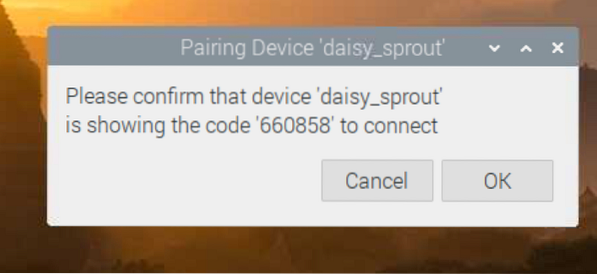
Вы также должны получить запрос на сопряжение на свой телефон. Убедитесь, что шестизначное число такое же. Если это так, нажмите PAIR.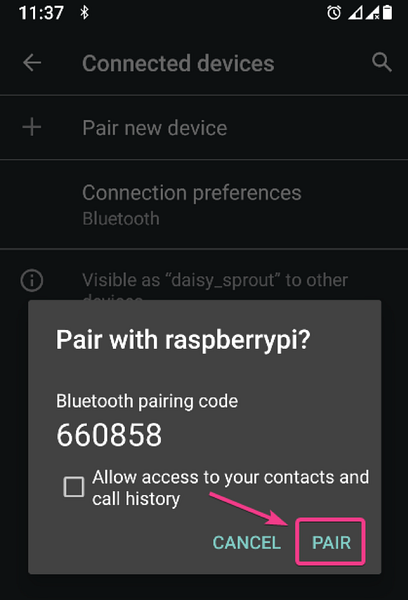
Нажмите на ОК.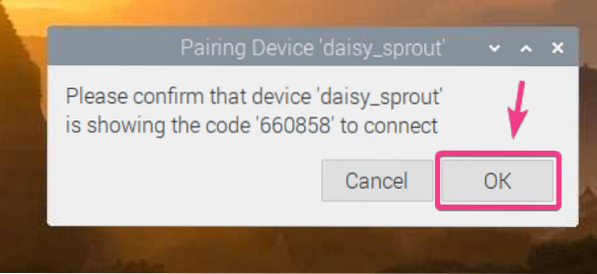
Ваше устройство Bluetooth должно быть сопряжено. Нажмите на ОК.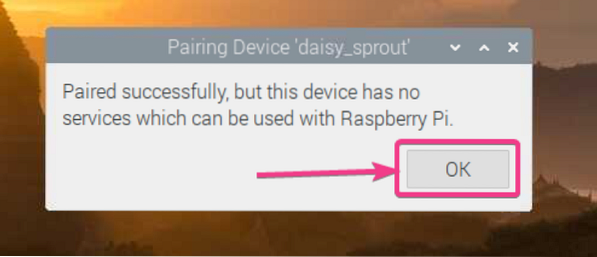
Делаем Raspberry Pi Bluetooth обнаруживаемым:
Для подключения к некоторым устройствам Bluetooth ваш Raspberry Pi Bluetooth должен быть обнаружен этими устройствами.
Чтобы сделать ваш Raspberry Pi Bluetooth доступным для обнаружения, щелкните правой кнопкой мыши (ПКМ) значок Bluetooth и выберите «Сделать обнаруживаемым», как показано на скриншоте ниже.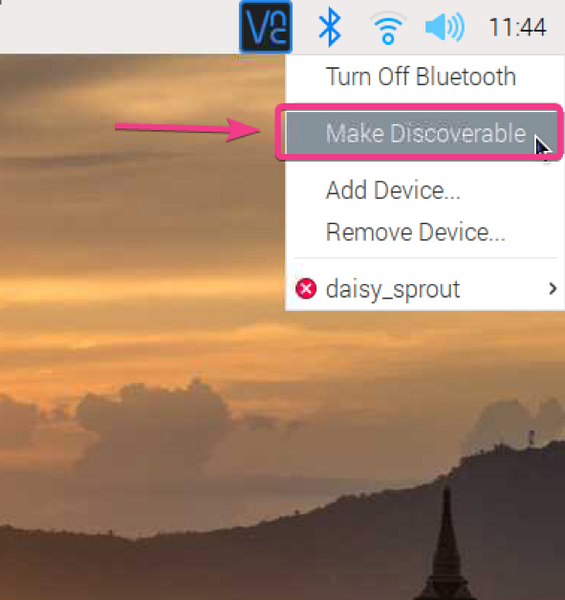
Значок Bluetooth должен начать мигать. Это означает, что Bluetooth вашего Raspberry Pi теперь доступен для обнаружения.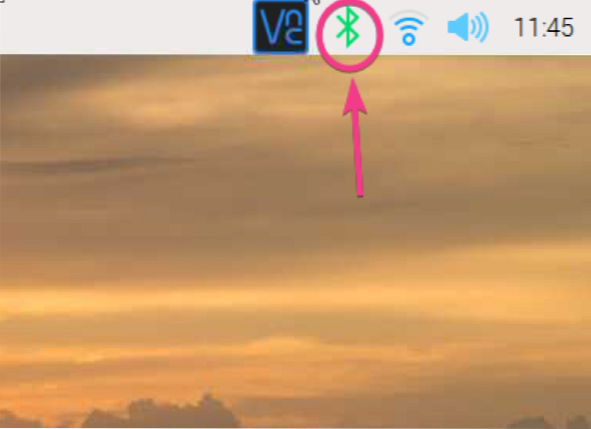
Передача файлов по Bluetooth:
Если вы хотите передавать файлы с вашего Raspberry Pi на другие устройства или с других устройств на Raspberry Pi с помощью Bluetooth, вам понадобится Bluetooth Manager. Есть много менеджеров Bluetooth. Но в этой статье я собираюсь использовать Blueman Bluetooth Manager.
Blueman доступен в официальном репозитории пакетов Raspberry Pi OS. Итак, установить на ОС Raspberry Pi очень просто.
Сначала обновите кеш репозитория пакетов APT с помощью следующей команды:
$ sudo подходящее обновление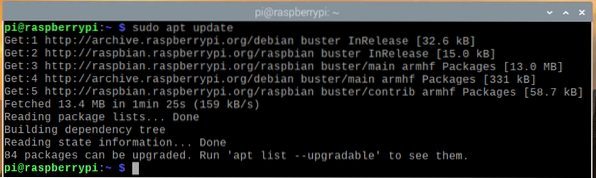
Обновите все существующие пакеты ОС Raspberry Pi с помощью следующей команды:
$ sudo apt полное обновление
Чтобы подтвердить обновление, нажмите Y, а затем нажмите .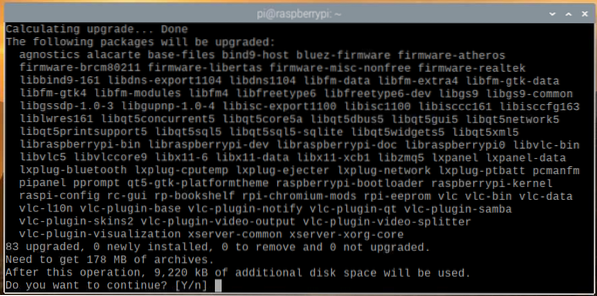
Менеджер пакетов APT должен начать загрузку всех необходимых пакетов из Интернета и установить их один за другим. Это может занять некоторое время.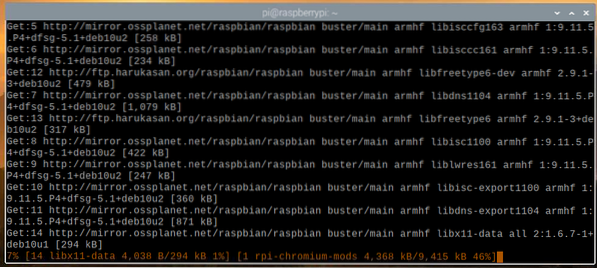
На этом этапе все обновления должны быть установлены.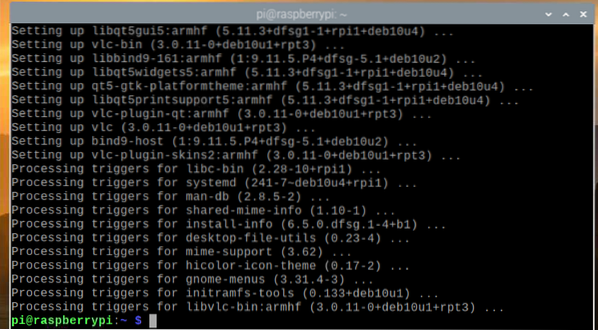
Чтобы изменения вступили в силу, перезагрузите Raspberry Pi с помощью следующей команды:
$ sudo перезагрузка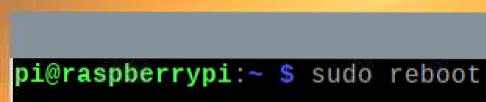
Чтобы установить Blueman, выполните следующую команду:
$ sudo apt установить Blueman
Чтобы подтвердить установку, нажмите Y и нажмите .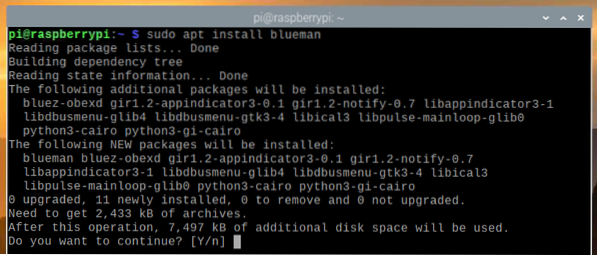
Менеджер пакетов APT должен начать загрузку всех необходимых пакетов из Интернета и установить их один за другим. Это может занять некоторое время.
На этом этапе должен быть установлен Blueman.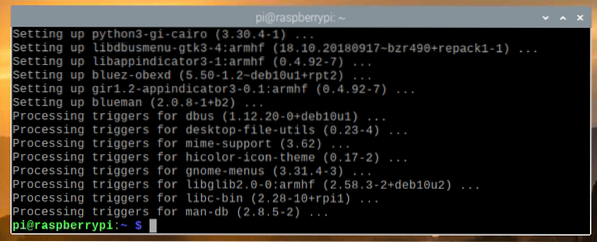
После установки Blueman вы можете запустить Blueman из меню ОС Raspberry Pi> Настройки> Диспетчер Bluetooth.
Если Bluetooth выключен, вы должны увидеть следующее окно. Нажмите Включить Bluetooth, чтобы включить Bluetooth.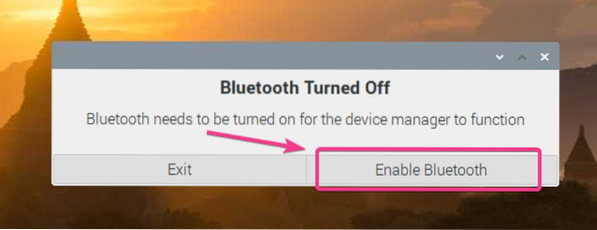
Blueman должен начать.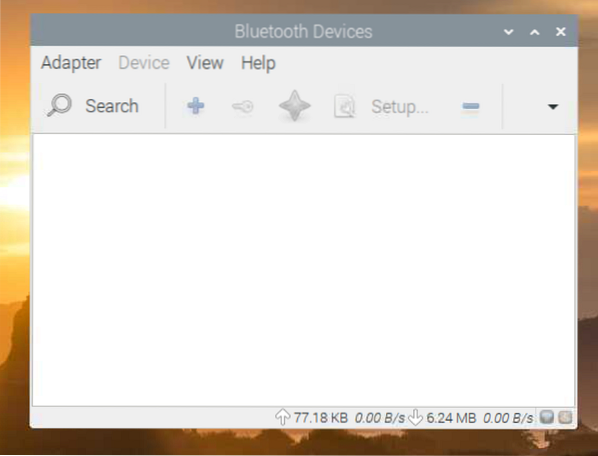
Значок Blueman ( ) также должен появиться в верхней строке меню.
) также должен появиться в верхней строке меню.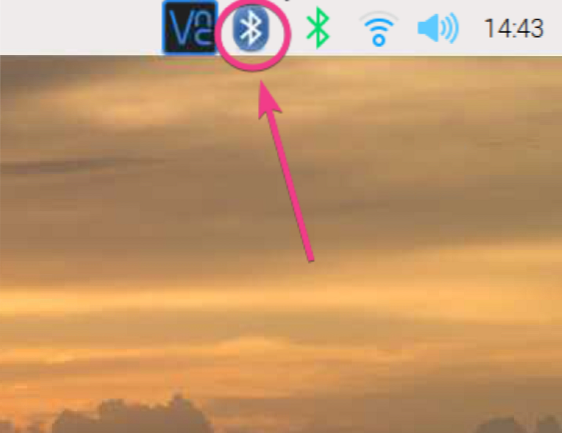
Если вы хотите, чтобы ваш Raspberry Pi был виден другим устройствам Bluetooth, перейдите в Адаптер> Настройки от Blueman, как показано на скриншоте ниже.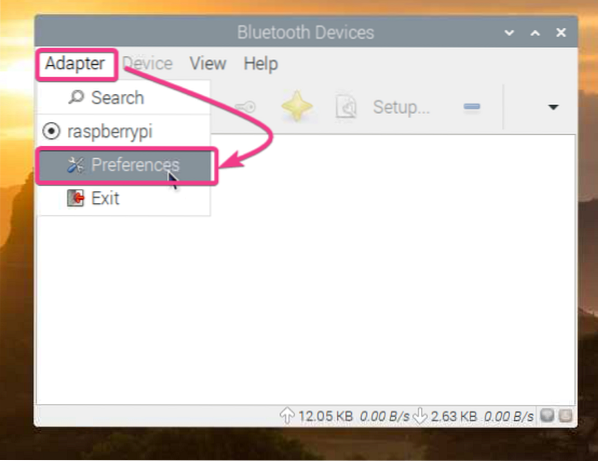
Затем выберите Всегда видны в настройках видимости.
Если вы хотите, вы также можете установить имя для своего устройства Bluetooth в разделе Friendly Name.
Как только вы закончите, нажмите Close.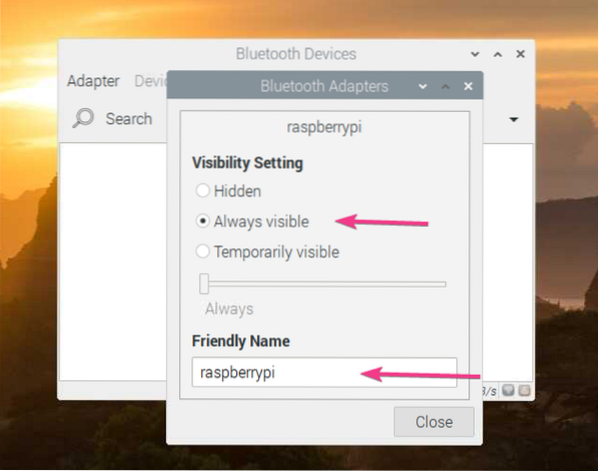
Чтобы найти устройство Bluetooth, нажмите «Поиск».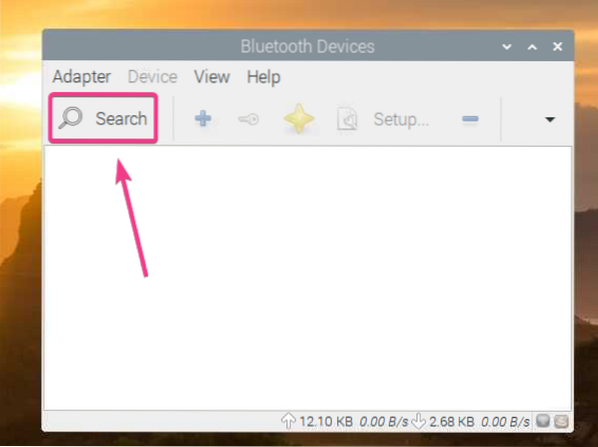
Blueman должен найти ваше устройство Bluetooth.
Чтобы выполнить сопряжение с устройством Bluetooth, щелкните устройство в списке правой кнопкой мыши (ПКМ) и выберите «Сопряжение».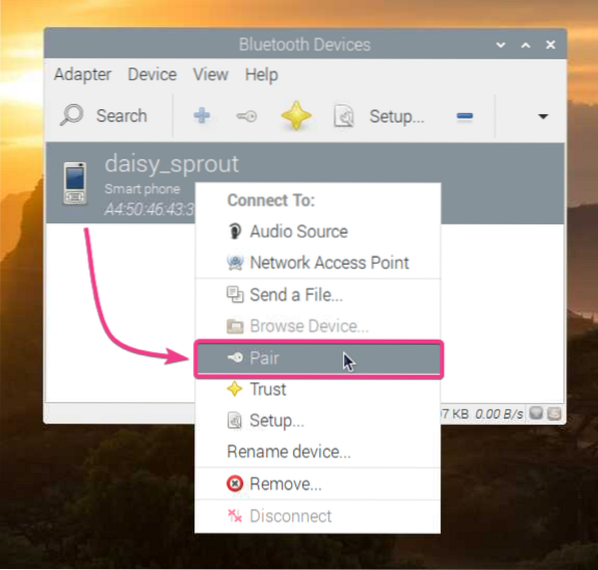
Blueman должен показать 6-значное число.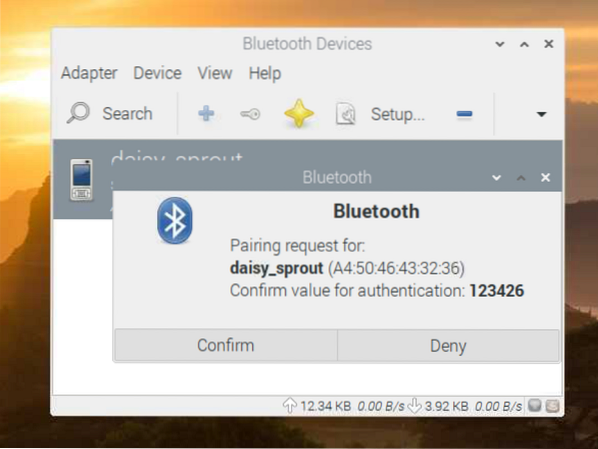
Вы также должны получить запрос на сопряжение на выбранном устройстве Bluetooth. Если 6-значный код совпадает, нажмите PAIR.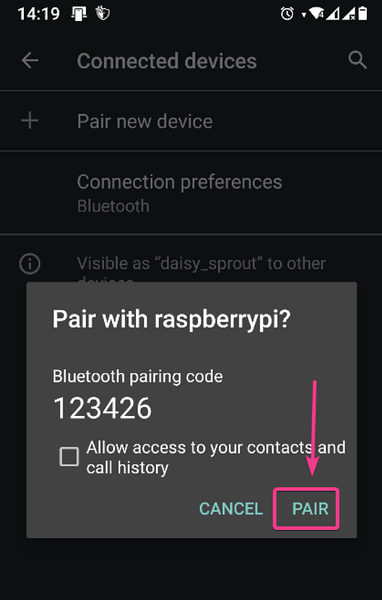
Затем нажмите Подтвердить на стороне Blueman.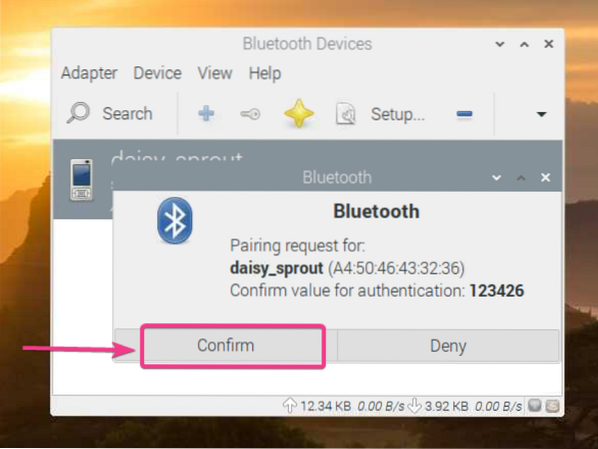
Нажмите ОК.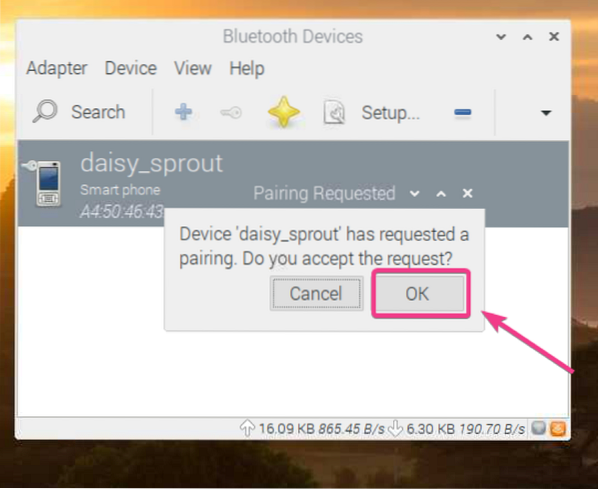
Устройство должно быть сопряжено. Нажмите ОК.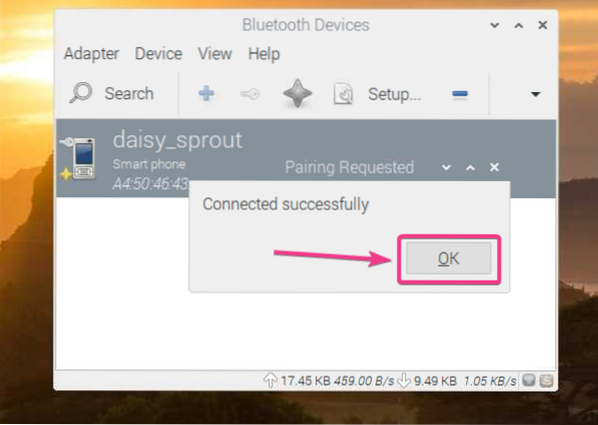
Как только устройство будет сопряжено, оно должно появиться в Blueman Bluetooth Manager.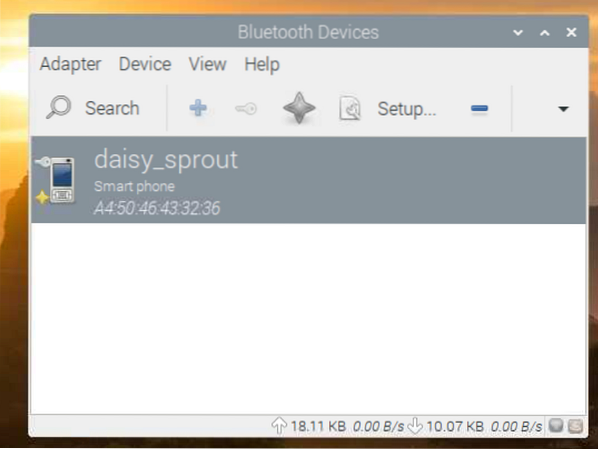
Чтобы отправить файл на устройство Bluetooth, щелкните его правой кнопкой мыши (ПКМ) и выберите «Отправить файл…», как отмечено на скриншоте ниже.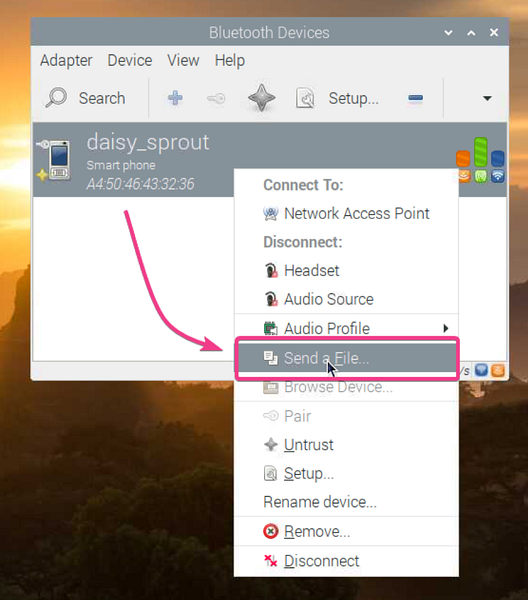
Должен быть открыт сборщик файлов. Выберите файл, которым хотите поделиться через Bluetooth, и нажмите ОК.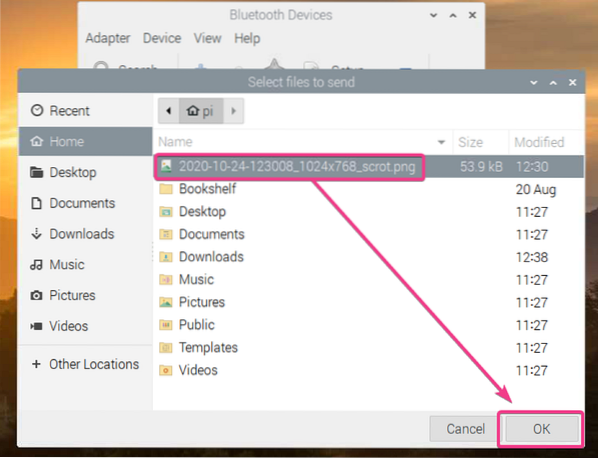
Blueman должен начать процесс передачи файлов.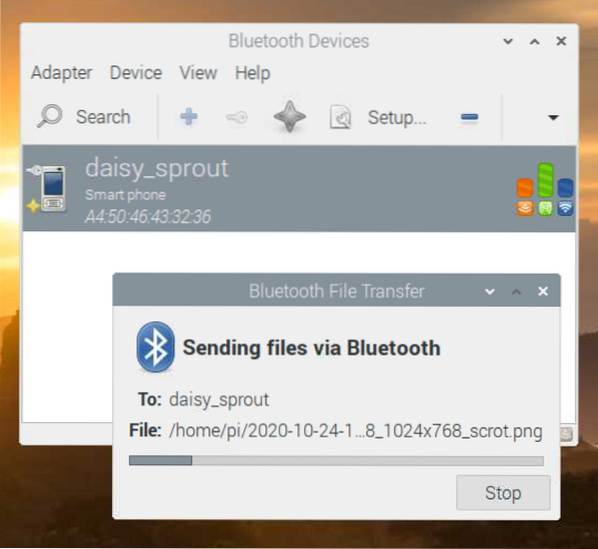
Нажмите ПРИНЯТЬ, чтобы подтвердить передачу файла на принимающем устройстве Bluetooth (на которое вы пытаетесь отправить файл).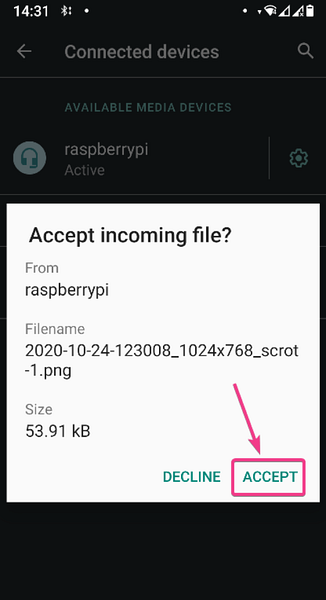
Файл должен быть передан, как вы можете видеть на скриншоте ниже.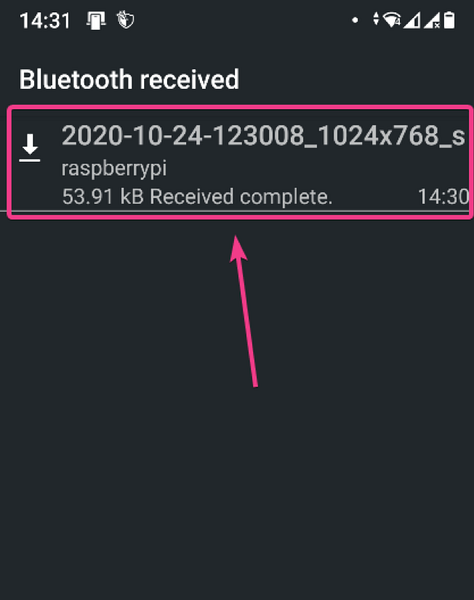
Я отправил изображение на свой Android-смартфон. Как видите, изображение было успешно перенесено на мое Android-устройство по Bluetooth.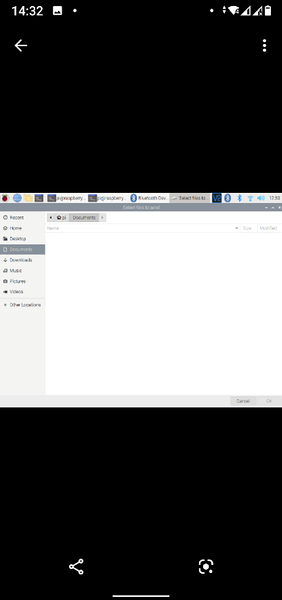
Вы также можете отправлять файлы со своего Android-устройства или других Bluetooth-устройств на Raspberry Pi через Bluetooth.
Во-первых, убедитесь, что ваш Raspberry Pi Bluetooth доступен для обнаружения. Затем поделитесь любым файлом с вашего Bluetooth-совместимого устройства и выберите свой Raspberry Pi из списка принимающих устройств.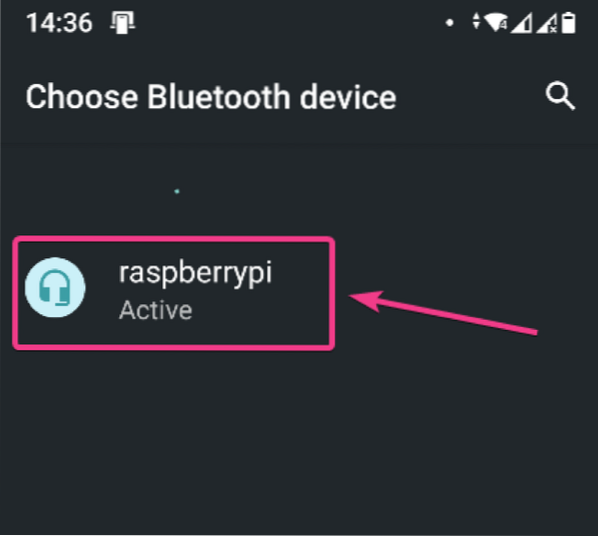
Blueman должен спросить вас, хотите ли вы принимать входящий файл через Bluetooth. Нажмите Принять.
Как видите, файл передается на Raspberry Pi через Bluetooth.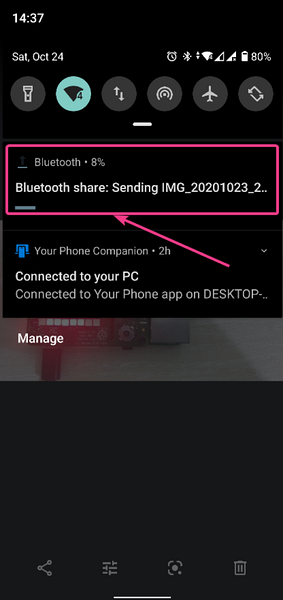
Статистика передачи файлов также должна отображаться на нижней панели Blueman, как вы можете видеть на скриншоте ниже. Вы можете видеть, что связь по Bluetooth очень медленная.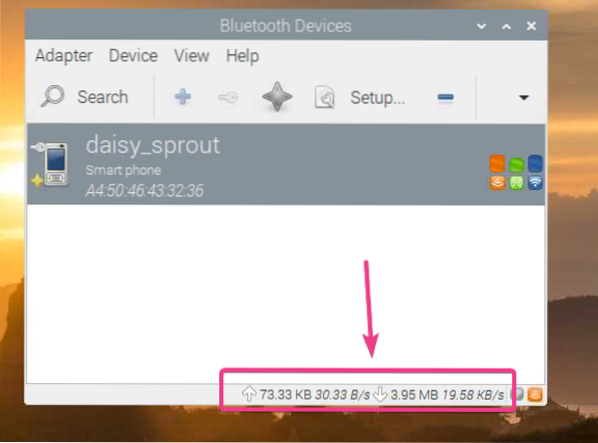
После завершения передачи вы должны увидеть следующее сообщение.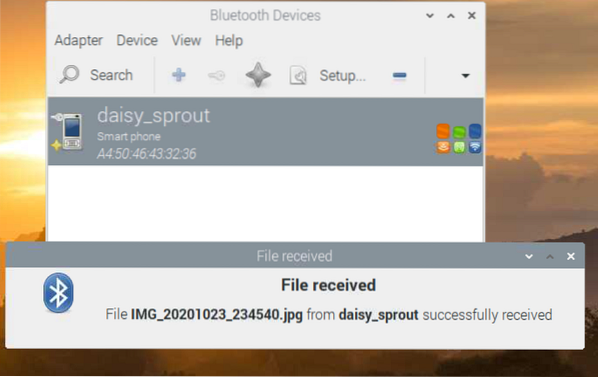
Файлы, переданные на ваш Raspberry Pi через Bluetooth, должны находиться в каталоге ~ / Downloads вашего Raspberry Pi.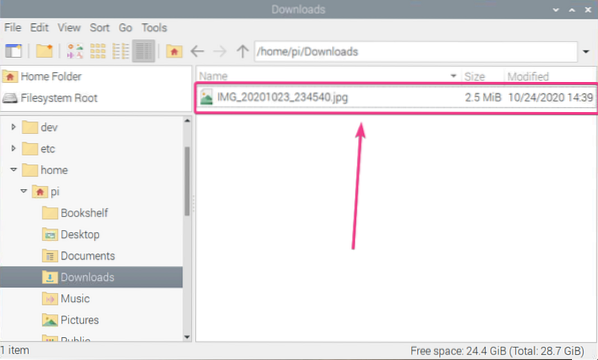
Как видите, файл был успешно перенесен на мой Raspberry Pi со смартфона Android.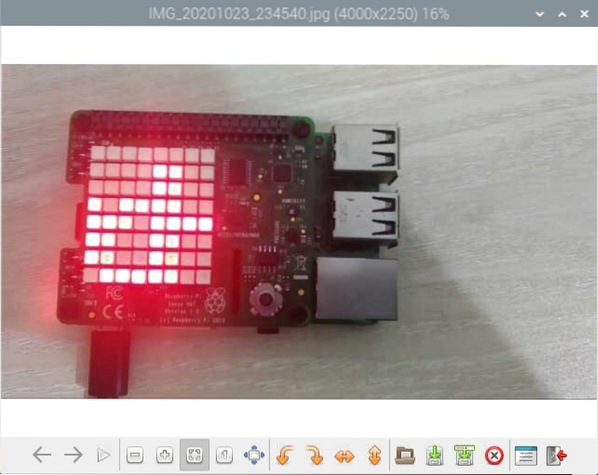
Заключение:
В этой статье я показал вам, как использовать Bluetooth на одноплатном компьютере Raspberry Pi с установленной ОС Raspberry Pi. Я показал вам, как подключить устройство Bluetooth к Raspberry Pi. Я также показал вам, как передавать файлы с вашего Raspberry Pi на другие устройства с поддержкой Bluetooth и наоборот.
 Phenquestions
Phenquestions


